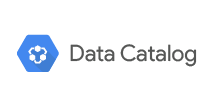各製品の資料を入手。
詳細はこちら →SnapLogic でGoogle Data Catalog を外部サービスに連携
CData JDBC Driver を使用して、SnapLogic と外部サービスを連携。
最終更新日:2021-11-05
この記事で実現できるGoogle Data Catalog 連携のシナリオ
こんにちは!ドライバー周りのヘルプドキュメントを担当している古川です。
SnapLogic はintegration Platform-as-a-Service(iPaaS)であり、ユーザーはノーコードでデータ連携フローを作成できます。CData JDBC ドライバと組み合わせることで、ユーザーはSnapLogic ワークフローからGoogle Data Catalog を含む250を超えるSaaS、ビッグデータ、NoSQL データソースのリアルタイムデータに接続できます。
組み込みの最適化されたデータ処理によって、CData JDBC Driver はリアルタイムGoogle Data Catalog のデータを高速に扱えます。プラットフォームがGoogle Data Catalog に複雑なSQL クエリを発行すると、ドライバーはフィルタや集計などのサポートされているSQL 操作をGoogle Data Catalog に直接プッシュし、サポートされていない操作(主にSQL 関数とJOIN 操作)は組み込みSQL エンジンを利用してクライアント側で処理します。組み込みの動的メタデータクエリを使用すると、ネイティブデータソース型を使用してGoogle Data Catalog のデータを操作することができます。
SnapLogic からGoogle Data Catalog に接続する
SnapLogic からGoogle Data Catalog のデータに接続するには、CData Google Data Catalog JDBC Driver をダウンロードしてインストールします。インストール画面に従ってください。インストールが完了すると、インストール先のディレクトリ(デフォルトでは、C:/Program Files/CData/CData JDBC Driver for GoogleDataCatalog/lib)にJAR ファイルが作成されます。
Google Data Catalog JDBC Driver をアップロードする
インストール後、JDBC JAR ファイルをSnapLogic 内のディレクトリ(例えば、projects/Jerod Johnson)にManager タブからアップロードします。

接続を設定する
JDBC Driver がアップロードされると、Google Data Catalog への接続を作成できます。
- Designer タブに移動します。
- Snaps から「JDBC」を展開して、「Generic JDBC - Select」snap をdesigner にドラッグします。

- Add Account をクリック(または既存のものを選択)して、「Continue」をクリックします。
- 次のフォームでは、JDBC 接続プロパティを設定します。
- JDBC JARs 以下にアップロードしたJAR ファイルを追加します。
- JDBC Driver Class をcdata.jdbc.googledatacatalog.GoogleDataCatalogDriver に設定します。
JDBC URL をGoogle Data Catalog JDBC Driver 用のJDBC 接続文字列に設定します。例えば、
jdbc:googledatacatalog:ProjectId=YourProjectId;RTK=XXXXXX;InitiateOAuth=GETANDREFRESH
です。NOTE: RTK は評価版もしくは製品版のキーです。詳しくは、CData のサポートチームにご連絡ください。

組み込みの接続文字列デザイナー
JDBC URL の作成の補助として、Google Data Catalog JDBC Driver に組み込まれている接続文字列デザイナーが使用できます。JAR ファイルをダブルクリックするか、コマンドラインからjar ファイルを実行します。
java -jar cdata.jdbc.googledatacatalog.jar
接続プロパティを入力し、接続文字列をクリップボードにコピーします。
Google Data Catalog 接続プロパティの取得・設定方法
認証プロパティを追加する前に、次の接続プロパティを設定してください。
- OrganizationId:接続するGoogle Cloud Platform の組織リソースに関連付けられたID。これはGCP コンソールに移動して確認してください。 「プロジェクト」ドロップダウンメニューを開き、リストから組織へのリンクをクリックします。このページから組織ID を取得できます。
- ProjectId:接続するGCP のプロジェクトリソースに関連付けられたID。GCP コンソールのダッシュボードに移動し、「プロジェクトを選択」のメニューからお好みのプロジェクトを選択して確認してください。プロジェクトID は、「プロジェクト情報」項目に表示されます。
Google Data Catalog への認証
CData 製品は、認証にユーザーアカウント、サービスアカウント、およびGCP インスタンスアカウントの使用をサポートします。
OAuth の設定方法については、ヘルプドキュメントの「OAuth」セクションを参照してください。

- 接続プロパティの入力後、「Validate」、そして「Apply」をクリックします。
Google Data Catalog のデータを読み込む
接続を検証、適用後に開くフォームで、クエリを設定します。
- Schema name を"GoogleDataCatalog" に設定します。
- Table name を、スキーマ名を使用したGoogle Data Catalog 用のテーブルに設定します。例えば、"GoogleDataCatalog"."Schemas" です(ドロップダウンを使用して利用可能なテーブルの全リストを確認できます)。
- テーブルから、使用したい項目ごとにOutput fields を追加します。

Generic JDBC - Select snap を保存します。
接続とクエリを設定したら、snap の終端部分(以下のハイライト部分)をクリックしてデータをプレビューします。

結果が期待どおりのものであることを確認したら、他のsnap を追加してGoogle Data Catalog のデータを別のエンドポイントに渡すこともできます。

Google Data Catalog のデータを外部サービスにパイプ
本記事では、データをGoogle Spreadsheet にロードします。他のあらゆるサポートされているsnap が使用でき、Generic JDBC snap を他のCData JDBC ドライバと利用してデータを外部サービスに移すこともできます。
- まず、「Worksheet Writer」snap を"Generic JDBC - Select" snap の終端部分にドロップします。
- Google Sheets に接続するアカウントを追加します。

- Worksheet Writer snap を、Google Data Catalog のデータをGoogle Spreadsheet に書き込むよう設定します。

これで、接続済みのパイプラインを実行してGoogle Data Catalog からデータを抽出し、Google Spreadsheet にプッシュできます。

詳細情報と無償評価版
CData JDBC Driver for GoogleDataCatalog を使えば、Google Data Catalog のデータを外部サービスに連携するためのパイプラインをSnapLogic で作成できます。Google Data Catalog への接続に関する詳細については、CData のGoogle Data Catalog 連携ページを参照してください。30日の無償評価版をダウンロードして今すぐ使い始めましょう。